G95(fortran 90/95 コンパイラ)の環境構築について
G95 の入手方法 | G95のインストール | G95の実行 | G95のマニュアル | G95のアンインストール
Windows PCへのG95 のインストール
G95 の入手方法
- g95のWebページ http://www.g95.org/ にアクセスします。
- 左側のメニューのDownloads をクリックします。
- サブメニューのBinaries をクリックします。
- 画面を下にスクロールして、G95 BINARIES AND SOURCE (STABLE VERSION XXXX)の欄の上の方の Self-extracting Windows x86 の行のHTTPまたはFTPのリンクをクリックします。
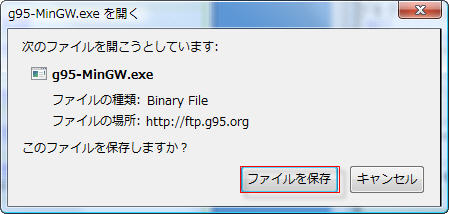
- 「ファイルを保存」 ボタン をクリックします。
- 保存場所を指定し、「保存」 ボタンをクリックします。(ファイル名は変更する必要はありません。)
G95 のインストール
- Cドライブのルートに、g95というフォルダを作成します。
- ダウンロードしたファイル g95-MinGW.exe をダブルクリックして実行します。(Windows Vistaの場合はユーザアカウント制御が働くので、実行を「許可」します。)
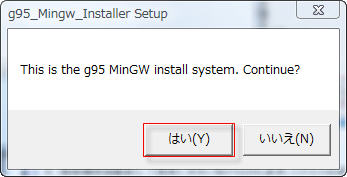
- 「はい (Y)」 ボタンをクリックします。
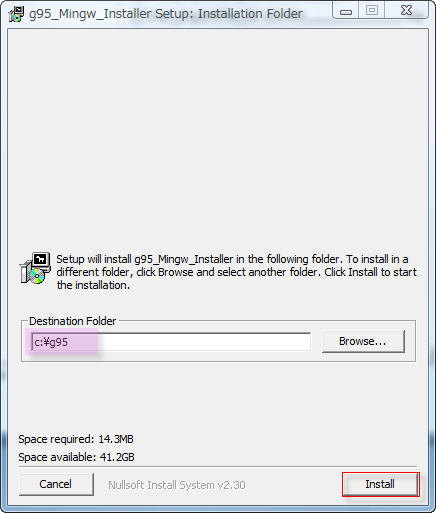
- 導入先フォルダがc:\g95 となっていることを確認し、「Install」ボタンをクリックします。インストールが開始されます。
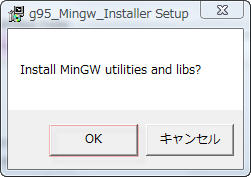
- 「OK」ボタンをクリックします。
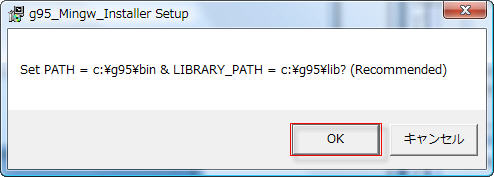
- 「OK」ボタンをクリックします。
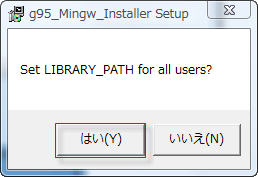
- 「はい (Y)」 ボタンをクリックします。
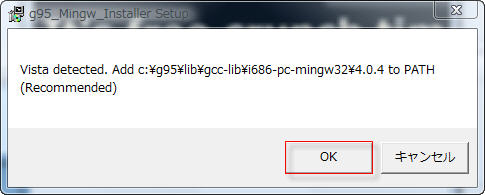
- Windows Vistaの場合に表示されます。「OK」ボタンをクリックします。
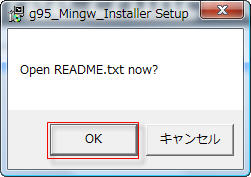
- README.txtを見る場合は、「OK」ボタンをクリックします。
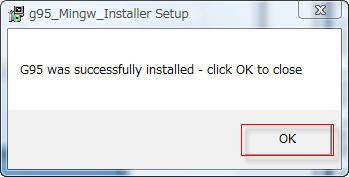
- インストールが終了しました。「OK」ボタンをクリックします。
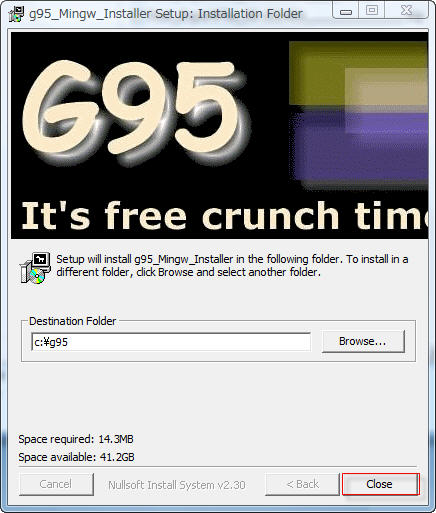
- 「Close」ボタンをクリックします。
G95の実行の確認
- プログラムを保存するフォルダを定めます。(ここでは、 d:\f95 というフォルダを作成して使用します。)
- エディタを利用して、下記のテストプログラムを入力し、hello.f90という名前で保存します。
- コマンドプロンプトを起動します。
- プログラムを保存したフォルダをカレンディレクトリとします。
>d:
>cd f95
- コンパイルします。
>g95 hello.f90
- a.exe というファイルが作成されれば、コンパイルは成功しています。
テストプログラム
print *, "Hello."
end
※ プログラム開発用エディタ SciTE を利用した統合環境的な利用方法については、SciTE エディタ の項を参照してください。
G95のマニュアル
- Running G95
- G95 Manual (PDF)
- G95 日本語マニュアル (PDF)
G95のアンインストール
G95を削除するには、c:\g95内にある uninstall-g95.exe をダブルクリックして実行します。